Come raffreddare un PC portatile
Ultimamente hai notato un eccessivo surriscaldamento del tuo computer portatile e ti piacerebbe capire se esiste un qualche sistema per poterlo raffreddare? Lavorare con computer bollenti è davvero frustrante, lo so, ed è infatti per questo che oggi ho deciso di occuparmi della questione spiegandoti, passo dopo passo, come raffreddare un PC portatile.
Con alcuni piccoli accorgimenti e usando gli strumenti giusti, dovresti infatti riuscire a ridurre la temperatura interna (e di conseguenza anche quella esterna) del tuo portatile in modo tale da preservarne la salute e rendere il lavoro meno asfissiante. Certo, alcune delle operazioni che sto per suggerirti di effettuare non sono esattamente tra le più pratiche e intuitive ma devi credermi, armandoti di una buona dose d'attenzione e di concentrazione e avendo a disposizione un po' di tempo libero dovresti riuscire a far tutto senza andare incontro a particolari difficoltà.
Se sei quindi curioso di scoprire che cosa bisogna fare per riuscire a raffreddare un PC portatile, leggi le indicazioni che trovi qui sotto e vedrai che alla fine della guida potrai dirti più che soddisfatto del risultato ottenuto oltre che ben felice di essere riuscito “nell'impresa” con le tue stesse mani. Allora, iniziamo?
Indice
- Base raffreddamento PC portatile
- Rimuovere la polvere
- Regolare la velocità delle ventole
- Usa superfici d'appoggio idonee
- Altri accorgimenti utili
Base raffreddamento PC portatile

Un buon metodo decisamente alla portata di tutti oltre che estremamente sicuro per raffreddare un PC portatile è quello di acquistare una base di raffreddamento. Si tratta di basi in metallo o in plastica dotate di una o più ventole sulle quali bisogna appoggiare il notebook per favorirne l'areazione e ridurne la temperatura interna, di solito si alimentano tramite un cavo USB collegato al computer stesso.
Di solito se ne possono trovare davvero di ogni tipo, con la possibilità di avere funzionalità RGB o con un numero variabile di ventole. La potenza non è tutto in questo caso e, contando che stai utilizzando la batteria del tuo portatile per alimentarli, ricordati che devi cercare un compromesso funzionale. Ci sono alcuni punti fondamentali da tenere a mente prima di procedere all'acquisto, vediamoli insieme.
- Dimensioni — ovviamente non ha alcun senso dotarsi di una base per un laptop da 17" se hai un modello più piccolo, sarebbe davvero scomoda ed eccessiva. Quindi cerca di scegliere qualcosa che sia in grado di accogliere agevolmente il tuo PC ma che non comprometta la portabilità, ove possibile.
- Disposizione delle ventole — non tutti i laptop hanno il sotto-scocca fatto allo stesso modo. Alcuni hanno molte prese d'aria, altri invece non ne hanno alcuna. Questo dipende dalla disposizione delle ventole interne, ma va considerato anche in ottica di quelle esterne. Cerca di prendere una base che convogli la massima portata d'aria nelle prese disponibili, altrimenti avrai una scocca fresca ma che aiuterà solo marginalmente a mantenere nell'intervallo di temperatura giusta la componentistica interna.
- Luci RGB — lo so, se cerchi un raffreddamento PC portatile gaming è difficile fare a meno di queste funzionalità che rendono scintillante e colorato il computer, ma sono davvero necessarie? Se alimenterai questa base usando l'USB del tuo PC, andrai a gravare ulteriormente sulla batteria per delle funzioni assolutamente inutili. Quindi, in linea di massima, cerca di prendere qualcosa che funzioni bene ma che non sia troppo energivoro, altrimenti il tuo portatile diventerà meno… portatile.
- Inclinazione — alcune basi hanno la possibilità di assumere diversi livelli d'inclinazione, permettendo di avere il computer sempre a un'angolazione perfetta per usarlo. Personalmente io preferisco avere questa possibilità piuttosto che non averla, soprattutto contando che la differenza di prezzo tra le due filosofie è irrisoria.

TECKNET Ventola di raffreddamento per computer portatile con dispositi...

TopMate C5 Base di Raffreddamento da Gioco per Portatile da 10-15,6 Po...

KLIM Ultimate + Base di raffreddamento RGB per PC portatili da 11" a 1...
Se invece non vuoi spendere neppure un centesimo ma, tienilo ben a mente, non ti assicuro che risolverai il problema, puoi provare a raffreddare il tuo PC portatile sollevandolo leggermente dal piano su cui normalmente lo tieni poggiato, ad esempio posizionandogli sotto un libro. In questo modo potresti riuscire a ottenere una migliore areazione del portatile e, di conseguenza, potresti avere un più rapido raffreddamento.
Rimuovere la polvere

Un altro suggerimento che mi sento di darti per cercare di raffreddare un PC portatile è poi quello di togliere tutta la polvere che si è accumulata all'interno del computer (specie nelle vicinanze delle ventole e delle feritoie dove passa l'aria). L'accumularsi della polvere, infatti, può creare delle ostruzioni che impediscono la corretta areazione del computer e di conseguenza lo portano a surriscaldarsi.
Armati quindi di un panno in microfibra, di una bomboletta ad aria compressa e di un aspirapolvere a batteria e premurati di spegnere completamente il computer, di scollegarlo dalla presa elettrica e di rimuovere la batteria dall'apposito alloggiamento dello stesso. Provvedi inoltre a scollegare tutti i vari ed eventuali dispositivi connessi al laptop (mouse, hard disk esterni, pendrive ecc.) e i relativi cavi.

Vileda Actifibre Panni Microfibra Ultra Assorbente, 2 Pezzi

Vileda Microfibre Colors, Panni in Microfibra, Lavabili in Lavatrice, ...

Link SP30 Bomboletta LINK AIR. Spray aria compressa per la pulizia di ...

Nilox, Spray Aria Compressa, Bomboletta Spray ad Aria Compressa per la...

Dealswin Aspirapolvere per Computer 4300Pa Super Aspirazione - Mini As...

OFKPO Aspirapolvere Portatile USB per Tastiera Laptop/Desktop/PC(Nero)
Ora appoggia il beccuccio dell'aspirapolvere sulla presa d'aria di entrata dell'aria e contemporaneamente soffia con la bomboletta ad aria compressa dentro la bocchetta dove l'aria normalmente esce. In questo modo dovresti riuscire a smuovere gli accumuli di polvere accumulatisi all'interno della griglia del dissipatore e spingerli verso l'aspirapolvere. Tieni presente che la direzione del flusso d'aria è volutamente invertita poiché alcuni accumuli di polvere non riuscirebbero a passare attraverso la bocchetta di uscita. Invece, invertendo appunto il flusso potresti riuscire a risucchiarli con l'aspirapolvere dall'altra bocchetta.
Successivamente soffia con una bomboletta ad aria compressa sulle prese d'aria (dovresti trovarle di lato, sulla parte inferiore della scocca del computer, oppure sotto) in modo tale da smuovere tutti i residui di polvere. Per finire, passa il panno in microfibra lungo i lati del portatile per togliere eventuali residui di polvere.
Se te la senti, puoi anche “aprire” il portatile in modo tale da effettuare una pulizia più accurata dello stesso direttamente all'interno, dove si trovano le ventole. Per fare ciò, procurati innanzitutto un cacciavite, un pennello con setole naturali e qualche cotton fioc dopodiché provvedi a spegnere il computer, scollegare quest'ultimo dalla corrente e a rimuovere tutti gli eventuali apparecchi collegati al laptop come visto in precedenza.
Procedi poi poggiando il tuo computer portatile su di una superficie piana, capovolgilo, individua le viti presenti nella parte inferiore dello stesso che tengono insieme il case e, servendoti del cacciavite, effettuane la rimozione. Purtroppo sul da farsi non posso essere più preciso poiché ogni marca e modello di computer portatile presenta delle caratteristiche a sé. Se necessiti di maggiori dettagli, puoi però provare a dare uno sguardo sul manuale utente del tuo portatile o nella sezione dedicata all'assistenza del sito Internet del produttore del tuo computer. Puoi inoltre cercare dei video tutorial su YouTube, ce ne sono a bizzeffe e nella maggior parte dei casi sono altamente esplicativi.
A questo punto, rimuovi tutta la polvere che trovi all'interno del computer, specie quella intorno alle ventole servendoti del pennello e aiutandoti con i cotton fioc. Cerca di essere il più delicato possibile e, se necessario, negli angoli più difficili da raggiungere rimuovi le impurità utilizzando con la bomboletta ad aria compressa. Una volta completata la pulizia, rimonta il case, accendi il computer e dovresti notare subito dei miglioramenti.
Regolare la velocità delle ventole
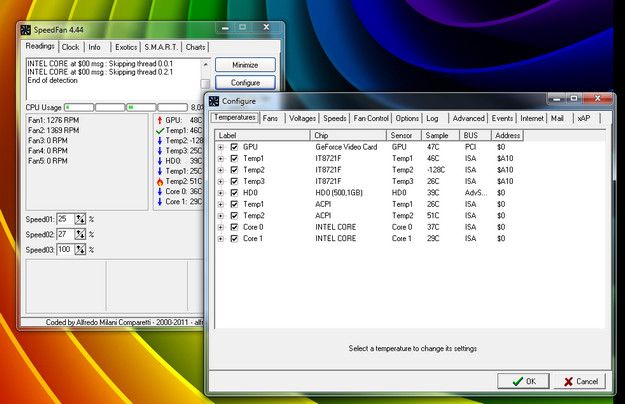
Devi sapere che esistono anche dei programmi che possono aiutare il raffreddamento del computer ma vanno usati con estrema cautela. Uno dei più famosi è SpeedFan che permette di monitorare le temperature interne del PC e regolare la velocità delle ventole ma, è bene che tu lo tenga presente, va preso in considerazione solo ed esclusivamente se si sa bene dove si mettono le mani, in caso contrario rischi di far danni!
Per servirtene, scarica il programma sul tuo computer dal sito ufficiale facendo clic sul collegamento SpeedFan x.xx che si trova al centro della pagina nella sezione Download e attendi che il download del software venga avviato e portato a termine. A download completato apri, facendo doppio clic su di esso, il file appena scaricato e, nella finestra che si apre, premi su Si, poi su I Agree, Next, Install e Close per terminare il processo d'installazione di SpeedFan.
Successivamente avvia SpeedFan e clicca prima su Sì e poi su Close per accedere alla schermata principale del programma: ti troverai al cospetto di un elenco di tutti i componenti del computer (GPU, Hard Disk, Processori, ecc.) con le relative temperature accanto. Per regolare la velocità delle ventole, devi mettere il segno di spunta accanto alla voce Automatic fan speed e attendere che il software svolga il suo lavoro.
Entro qualche minuto dovresti notare una diminuzione della rumorosità delle ventole e una stabilizzazione delle temperature su livelli accettabili. Qualora così non fosse, puoi regolare manualmente le percentuali di utilizzo delle varie ventole usando i campi Speed01, Speed02 e via di seguito che si trovano in basso a sinistra (i nomi dei campi potrebbero essere diversi sul tuo laptop, in ogni caso i valori da modificare sono quelli in basso a sinistra). Se poi te la senti di configurare SpeedFan in maniera più approfondita, clicca sul pulsante Configure che si trova in alto a destra ed entrerai nel pannello con le impostazioni avanzate del programma.
Hai un Mac e stai cercando una soluzione pensata per i dispositivi Apple? Allora puoi servirti di iStat Menus, un programma che permette di controllare le temperature di praticamente qualunque componente presente nel tuo PC, ma anche il carico della CPU, lo stato della rete e molto altro ancora. Al costo di 14,63 $ puoi scaricarla direttamente dal sito di Bjango, opzione che ti dà il regolatore delle ventole incluso nel prezzo.
In alternativa, se si scegle di passare dal Mac App Store, si ha a disposizione una versione light del programma che non permette di controllare la velocità o l'attivazione del sistema delle ventole, se non installando un apposito add-on (gratis).
Ti segnalo che la versione completa di iStat Menus è inclusa anche in Setapp, un servizio che permette di usare tantissime applicazioni a pagamento per macOS (e iOS/iPadOS, con un piccolo sovrapprezzo) in cambio di una singola sottoscrizione mensile o annuale. Maggiori info qui.
Per maggiori informazioni sul da farsi, puoi consultare la mia guida su come cambiare velocità ventole in cui ho provveduto a spiegarti come usare questo software nel minimo dettaglio.
Usa superfici d'appoggio idonee
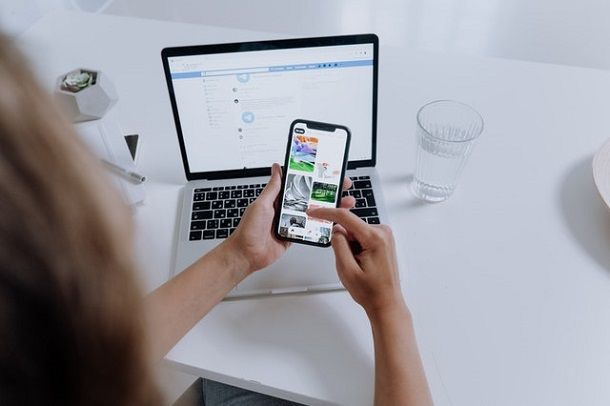
Per un buon raffreddamento PC portatile fai da te non occorre andare a cercare qualche soluzione astrusa e particolarmente complessa, ma basta fare un minimo d'attenzione. Quello a cui mi riferisco è il piano d'appoggio sul quale si lavora, uno dei peggiori nemici dei PC portatili.
Mi spiego meglio. Molte persone utilizzano in laptop un po' ovunque, cosa che comprende appoggiarlo sul letto, sul divano, sulle proprie gambe e in ogni altro luogo ci consenta una posizione comoda. Questo è necessario talvolta, ma anche una pessima abitudine che sarebbe opportuno perdere.
Le superfici morbide sono deleterie per la ventilazione del PC, poiché finiscono col ridurre o eliminare lo spazio tra la scocca inferiore e la superficie. In queste condizioni il flusso d'aria in entrata viene ridotto sensibilmente, a volte completamente azzerato se si ostruisce la bocchetta della ventola.
Quando il laptop si trova sulle nostre gambe, è probabile che si finisca per chiudere una grossa parte della griglia d'entrata della ventilazione, causando temperature in forte aumento. Per questa ragione, uno dei consigli più semplici e pratici da adottare, è quello di scegliere con cura l'appoggio.
Usa superfici dure e piane, meglio se di materiali che non si scaldano troppo o, idealmente, un tavolo che sia fatto a griglia e che permetta un passaggio d'aria senza ostacoli. Se però hai necessità di usarlo sul letto o in altre condizioni di compromesso, allora una delle basi ventilate di cui ti ho parlato prima fa al caso tuo.
Altri accorgimenti utili

Concludiamo questa guida su come raffreddare un PC portatile con alcune raccomandazioni abbastanza ovvie ma comunque importanti. Quando fa molto caldo e la temperatura dell'ambiente in cui si trova il computer è particolarmente alta, occorre limitare al minimo gli sforzi da far compiere alla macchina.
Questo vuol dire che, quando puoi, devi evitare l'utilizzo di programmi particolarmente impegnativi per il processore e non devi mantenere tantissimi software aperti contemporaneamente. Insomma, se vuoi vedere un film mentre leggi le email, accendi la TV piuttosto che far sforzare un computer già messo sotto pressione dal caldo!
Se poi nessuna delle soluzioni elencate nell'articolo ha dato i risultati sperati, è probabile che il surriscaldamento del computer non sia dato solo dal caldo estivo ma anche da problemi di natura hardware. In tal caso, ti consiglio di rivolgerti a un tecnico e far controllare il notebook prima che sia troppo tardi e che le elevate temperature possano compromettere i componenti interni.
In qualità di affiliati Amazon, riceviamo un guadagno dagli acquisti idonei effettuati tramite i link presenti sul nostro sito.

Autore
Salvatore Aranzulla
Salvatore Aranzulla è il blogger e divulgatore informatico più letto in Italia. Noto per aver scoperto delle vulnerabilità nei siti di Google e Microsoft. Collabora con riviste di informatica e cura la rubrica tecnologica del quotidiano Il Messaggero. È il fondatore di Aranzulla.it, uno dei trenta siti più visitati d'Italia, nel quale risponde con semplicità a migliaia di dubbi di tipo informatico. Ha pubblicato per Mondadori e Mondadori Informatica.






